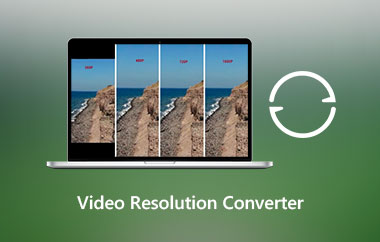Al giorno d'oggi, i video possono avere un grande impatto su tutti. Possono offrire intrattenimento, informazione e coinvolgimento agli spettatori. Tuttavia, se il video non ha sottotitoli o didascalie/testi, a volte può risultare difficile da comprendere. In questi casi, la soluzione migliore è aggiungere del testo al video per renderlo più comprensibile a tutti gli spettatori. Questo è l'argomento di questo post. Siamo qui per offrirti diversi modi per raggiungere il tuo obiettivo principale. In questo modo, puoi ottenere maggiori opzioni sul software da utilizzare. Senza ulteriori indugi, leggi questa guida e scopri come aggiungere testo a un video.
Parte 1. Metodo perfetto per aggiungere testo a un video su Windows o Mac
Uno degli strumenti software più potenti per aggiungere con successo testo al tuo video è AVAide Video ConverterPuoi usare la funzione "Aggiungi testo" per inserire qualsiasi testo tu voglia. Inoltre, non puoi semplicemente aggiungere un testo. Puoi anche utilizzare alcune utili funzioni per rendere il tuo video più coinvolgente. Puoi modificare/regolare lo stile, la dimensione e l'opacità del carattere. Oltre a questo, il software ti permette di ruotare il testo in base alle tue preferenze. In questo modo, puoi farlo liberamente, indipendentemente da come desideri inserire il testo.
Inoltre, oltre ad aggiungere testo, puoi scegliere il formato di output che preferisci. Puoi salvare il video finale in MP4, MKV, WMV, M4V, FLV, MOV, AVI e oltre 300 altri formati. Puoi anche aspettarti un'eccellente qualità video al termine della procedura. Quindi, per quanto riguarda l'aggiunta di testo e la modifica del formato video, possiamo concludere che AVAide Video Converter è il miglior software di editing video offline disponibile per i sistemi operativi Windows e Mac. Per imparare ad aggiungere testo a un video utilizzando questo software, consulta le istruzioni riportate di seguito.
Passo 1Vai al tuo browser principale e visita il sito web principale di AVAide Video Converter colpire il Scarica pulsante. Dopo aver configurato il software sul tuo Windows o Mac, eseguilo immediatamente.

DOWNLOAD GRATUITO Per Windows 7 o successivo
 Download sicuro
Download sicuro
DOWNLOAD GRATUITO Per Mac OS X 10.13 o successivo
 Download sicuro
Download sicuroPasso 2Procedi al Convertitore sezione e premi il + o Aggiungere Opzione per inserire il video che si desidera modificare. È anche possibile trascinare direttamente il file video nell'interfaccia del programma.

Passaggio 3Dopo aver inserito il file video nell'interfaccia, premere il pulsante Modificare simbolo sotto il file. Quindi, sullo schermo del computer apparirà un'altra interfaccia.

Passaggio 4In questa parte, vai al Filigrana sezione. Quindi, fare clic su Testo Opzione. Con questa, puoi iniziare a digitare o aggiungere il testo che desideri inserire nel video. Puoi anche utilizzare le varie funzioni qui sotto per modificare lo stile, la dimensione, i colori del carattere e altro ancora. Dopo aver aggiunto il testo, fai clic su ok.

Passaggio 5Una volta terminato l'inserimento del testo nel video, puoi procedere alla selezione del formato preferito. Vai a Formato di output sezione e scegli/seleziona il formato video desiderato.

Passaggio 6Per salvare completamente il risultato finale, fare clic su Converti tutto pulsante qui sotto. Potrai quindi riprodurre il video modificato sul tuo computer.

Parte 2. Il modo migliore per aggiungere testo a un video usando Premiere
Un altro programma offline che può aggiungere testo al tuo video è Adobe PremiereÈ uno dei software di editing video più avanzati a cui puoi accedere su computer Windows e Mac. Con questo programma, puoi inserire facilmente qualsiasi testo dal tuo video. Inoltre, puoi utilizzare diverse funzioni utili per migliorare testo e video. Puoi regolare dimensioni, colore e tratto. Puoi anche selezionare diversi stili di carattere per creare un output soddisfacente. Inoltre, puoi anche migliorare la qualità video in PremiereDopo aver inserito il testo, puoi migliorare il file e salvarlo con una qualità soddisfacente. Ricorda però che Premiere richiede un apprendimento rapido. Devi avere le competenze necessarie per utilizzare il programma. Segui i passaggi indicati se desideri aggiungere un video a Premiere.
Passo 1Accesso Adobe Premiere sul tuo Windows o Mac. Quindi, esegui e aggiungi il video che vuoi modificare.
Passo 2Dopodiché inserisci il video nel software Sequenza temporale sezione. Dall'interfaccia di sinistra, vedrai la Testo funzione. Cliccaci sopra per procedere alla procedura successiva.
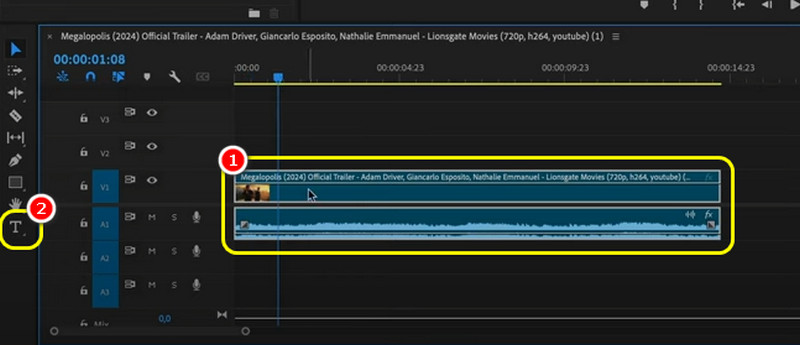
Passaggio 3Poi, vai al video e cliccaci sopra. Vedrai un'altra traccia nella timeline. Puoi iniziare a inserire il testo nella clip.
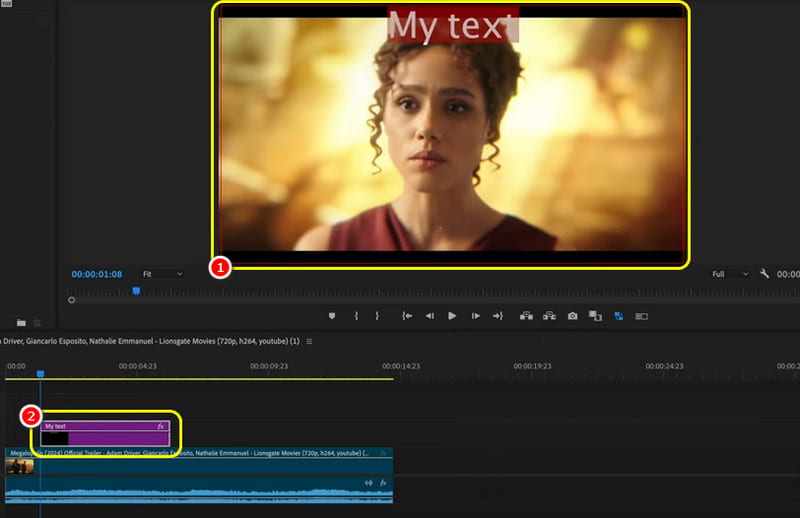
Passaggio 4Accedi all'interfaccia corretta per modificare il testo. Puoi regolare e modificare lo stile, la dimensione, il colore del carattere e altro ancora. Una volta terminato, puoi già salvare il risultato finale.
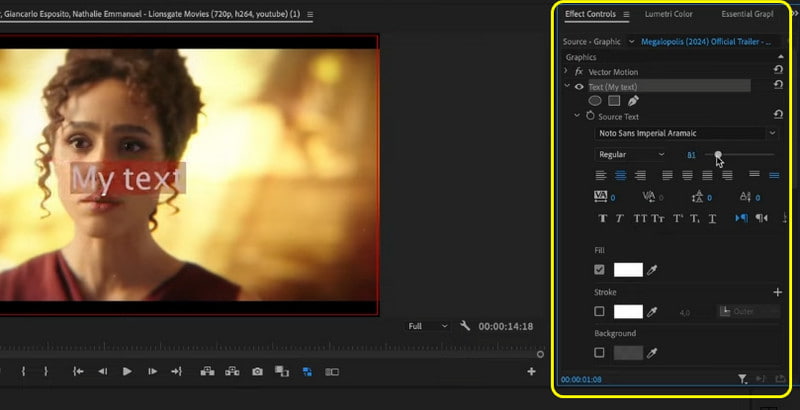
Parte 3. Metodo efficace per aggiungere testo a un video utilizzando iMovie su iPhone
Puoi usare il iMovie Applicazione per aggiungere testo ai video sul tuo iPhone. È un'app preinstallata che puoi trovare sul tuo dispositivo iOS. Aggiungere testo è semplice. Dopo aver aggiunto il video, puoi iniziare il processo. Inoltre, l'app garantisce una buona qualità video anche dopo il processo. Puoi anche ruota il tuo video usando iMovieCon questo, puoi inserire un testo lungo. Puoi anche utilizzare diverse funzionalità, come la modifica dei filtri, il ritaglio del video, l'inserimento di adesivi, emoji e altro ancora, rendendo l'app potente e ideale. Per iniziare con il processo, consulta i dettagli qui sotto. Otterrai una panoramica completa su come inserire testo in un video utilizzando iMovie.
Passo 1Avvia il iMovie app sul tuo iPhone. Quindi, premi il pulsante Film opzione per aggiungere il video che vuoi modificare.
Passo 2Quindi, premere il video e premere il Testo funzione dall'interfaccia inferiore. Con questa, puoi scegliere diversi stili. Puoi anche iniziare a digitare il testo che desideri aggiungere al video.
Passaggio 3Successivamente, fai clic su Fatto pulsante. Quindi, puoi iniziare con il processo di salvataggio.
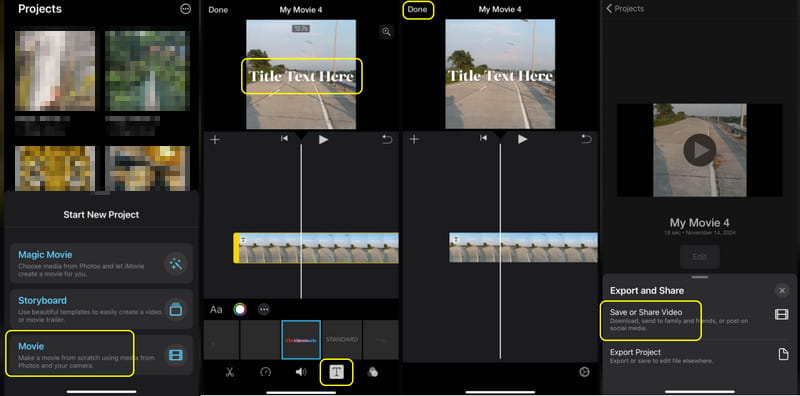
Parte 4. Metodo online per aggiungere testo ai video
Se vuoi aggiungere testo a MP4 utilizzando uno strumento online gratuito, usa ClideoQuesto strumento è il software di editing video perfetto, in grado di inserire testo in modo fluido. Puoi persino migliorare il testo. Puoi scegliere il colore e la dimensione del carattere preferiti e impostare il testo in grassetto. Oltre a ciò, puoi anche inserire tutto il testo che desideri. Puoi affidarti a questo strumento se prevedi di inserire numerosi testi. L'unico problema è che puoi salvare il video solo con una risoluzione di 720p utilizzando la versione gratuita.
Passo 1Vai alla pagina principale Clideo sito web e procedi all'interfaccia principale. Quindi, premi il pulsante Fare clic per caricare pulsante per caricare il file video.
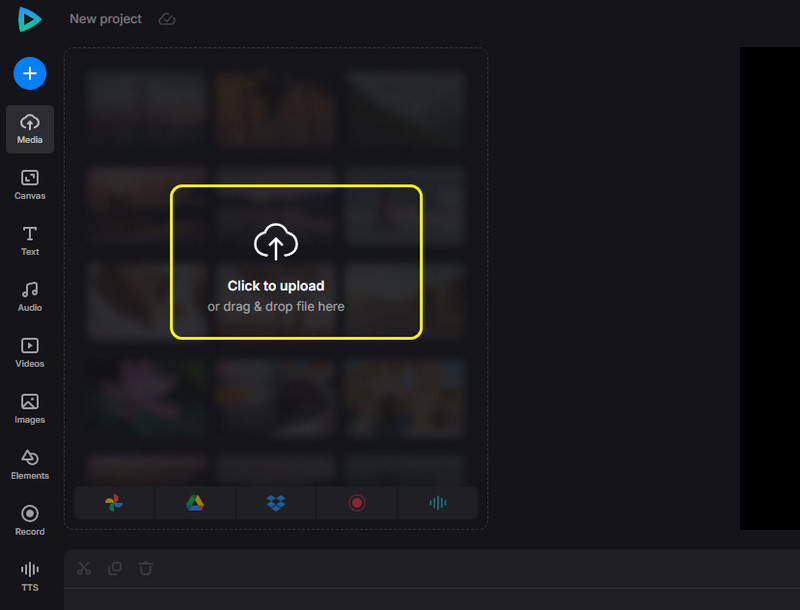
Passo 2Dall'interfaccia di sinistra, fare clic su Testo funzione. Quindi, inizia a inserire il testo dalla casella di testo.
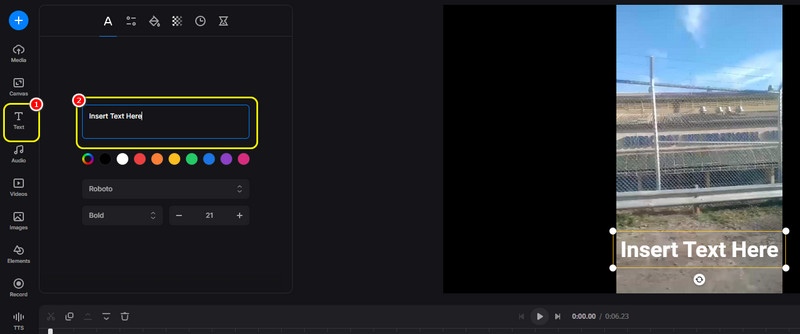
Passaggio 3Puoi anche modificare/cambiare il colore del testo utilizzando i colori sotto la casella di testo. Puoi anche modificarne la dimensione e metterlo in grassetto.
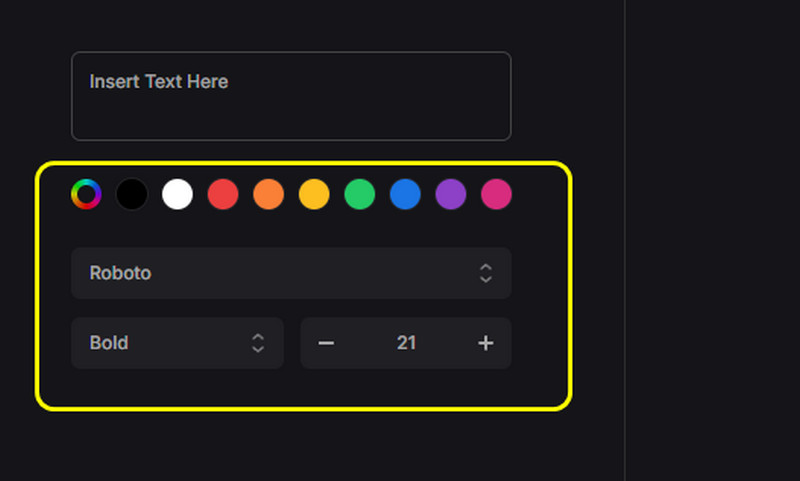
Passaggio 4Salvare il file video cliccando su Esportare pulsante in alto per la procedura finale.
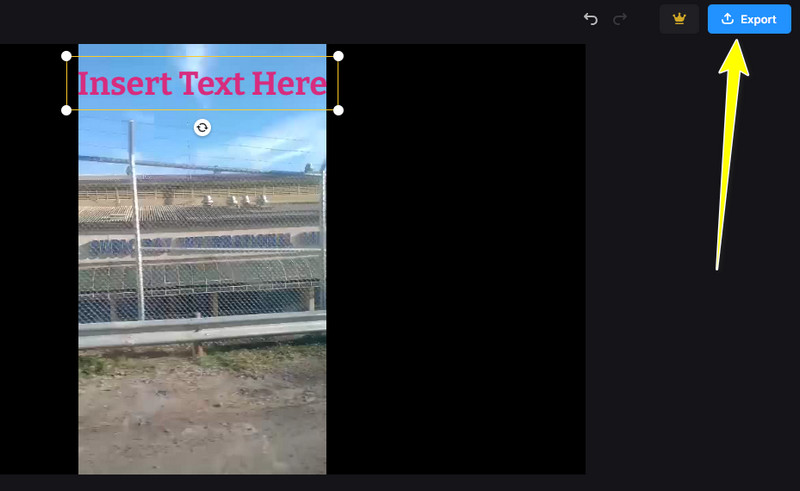
Ecco fatto! Se vuoi imparare come aggiungere testo a un video, puoi trovare tutti i migliori processi da questo post. Inoltre, se vuoi aggiungere testo a un video sui tuoi computer Mac e Windows, il software migliore è AVAide Video ConverterPermette di migliorare il testo aggiungendo colori, regolandone le dimensioni e utilizzando vari stili, il che lo rende un software di editing video eccezionale.
La tua cassetta degli attrezzi video completa che supporta oltre 350 formati per la conversione in qualità senza perdita di dati.
Modifica video
- Video di alto livello con intelligenza artificiale
- Rimuovi filigrana dal video
- Rimuovi testo dal video
- Ridimensiona da 4K a 1080p/720p
- Rimuovi il rumore di fondo dal video
- Editor di metadati MP4
- Migliora la qualità del video
- Video inverso
- Correggi video di cattiva qualità
- Rimuovere i metadati da video/audio
- Video della telecamera frontale speculare/non speculare